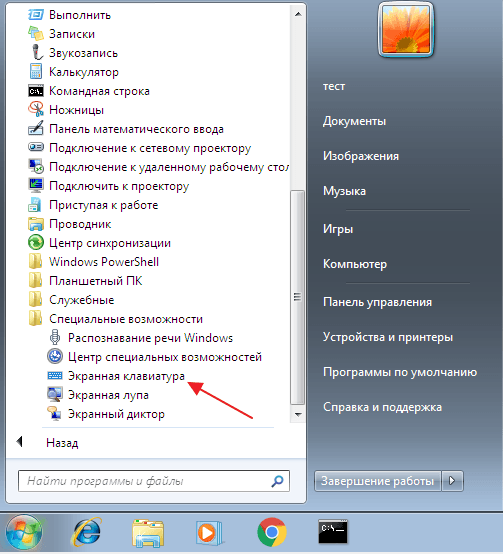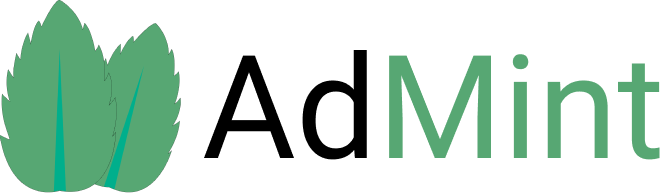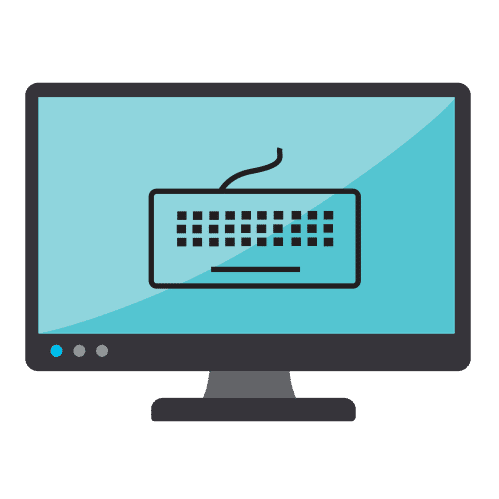Содержание:
Для чего может понадобиться экранная клавиатура? Есть несколько ситуаций когда можно ее использовать:
- Сел аккумулятор в беспроводной клавиатуре;
- Вышли из строя несколько клавиш или полностью сломалась физическая клавиатура;
- При использовании сенсорного экрана;
- Использование на виртуальных машинах.
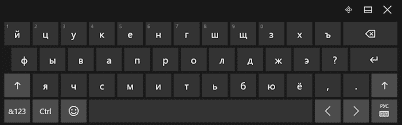
Открытие экранной клавиатуры через меню “Параметры” в Windows 10
Чтобы открыть экранную клавиатуру через меню “Параметры”, нужно выполнить несколько шагов:
- Нажать пуск и перейти в “Параметры”;
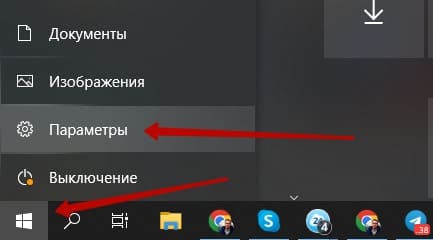
- Выбрать пункт “Специальные возможности”;
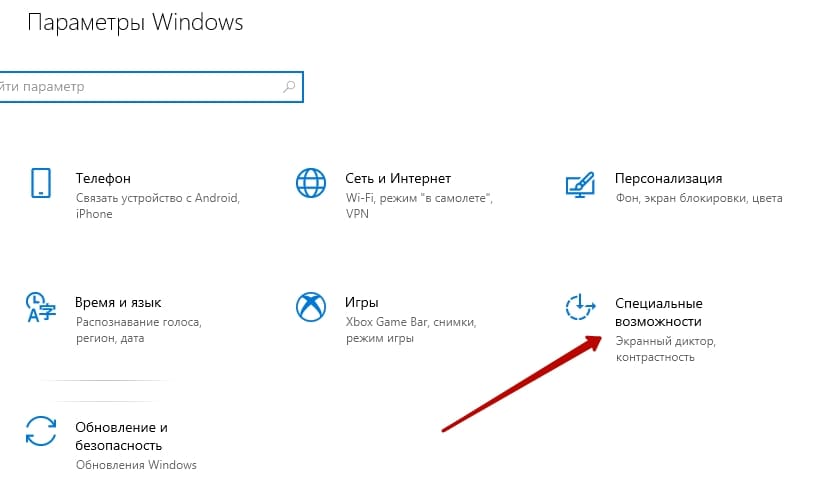
- В боковом меню выбрать “Клавиатура”;
- Переключатель “Использовать экранную клавиатуру” поставить в положение “Вкл”.

Как добавить кнопку сенсорной клавиатуры в трей Windows 10
В Windows 10 предусмотрен быстрый запуск сенсорной клавиатуры в системном трее, делается это в несколько кликов:
- Кликнуть правой кнопкой мыши по панели задач;
- Выбрать пункт “Показывать кнопку сенсорной клавиатуры”.
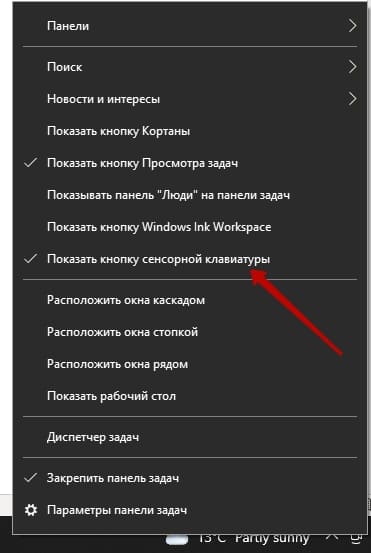
После выполнения этих действий в трее появится значок по клику на который откроется сенсорная клавиатура.

Экранная клавиатура через поиск Windows 10
Утилиту экранной клавиатуры можно найти через системный поиск Windows. Для этого нужно кликнуть на иконку поиска и ввести запрос “Экранная клавиатура”
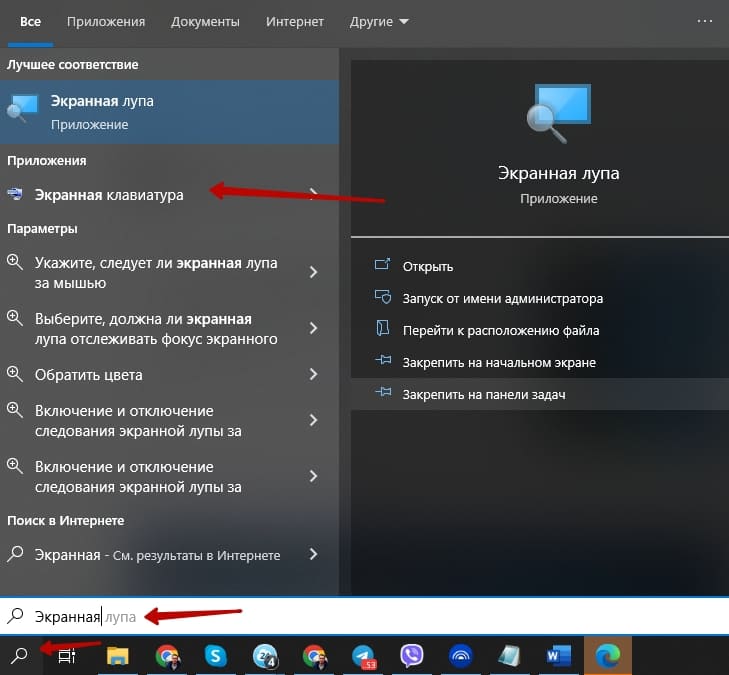
Запуск экранной клавиатуры через утилиту “Выполнить”
Порядок действий для открытия виртуальной клавиатуры через утилиту “Выполнить”
- Нажать сочетание клавиш Win+R;
- Ввести команду “osk” и нажать Enter.
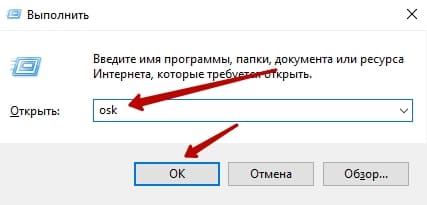
Экранная клавиатура в Windows 8
Для открытия экранной клавиатуры на Windows 8 нужно открыть список всех приложений и найти пункт “Экранная клавиатура”
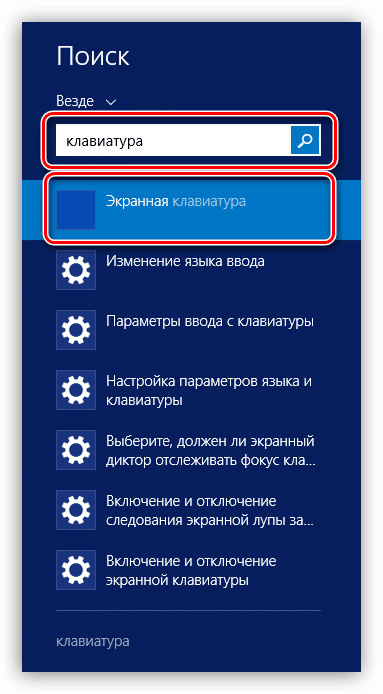
Экранная клавиатура Windows 7
Для запуска экранной клавиатуры на Windows 7 нужно перейти в меню пуск открыть папку “Специальные возможности” и запустить клавиатуру.